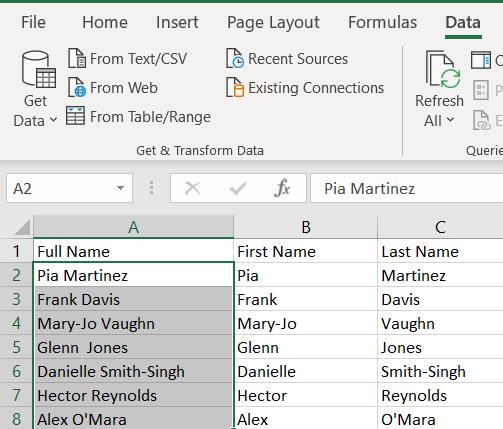U kunt Excel gebruiken om informatie op te splitsen in kleinere stukjes. Het vinden van de gegevens die u nodig hebt en het manipuleren ervan is een belangrijk doel voor veel Excel-gebruikers.

Als je de volledige naam van een persoon hebt, moet je misschien alleen op hun voornaam of achternaam inzoomen. Als u bijvoorbeeld een vriendelijke, geautomatiseerde e-mail naar uw klanten stuurt, moet u hun voornaam gebruiken om te voorkomen dat u onpersoonlijk overkomt. Als u een lijst met respondenten bekijkt, kan het belangrijk zijn om alleen hun achternaam te gebruiken of om hun achternaam te verbergen om de anonimiteit te behouden.
Excel maakt dit proces eenvoudig en er zijn veel verschillende benaderingen die u kunt volgen. Hier is een zelfstudie die u helpt bij het maken van afzonderlijke kolommen voor voornaam en achternaam met behulp van formules. We behandelen ook de kwestie van tweede namen.
Excel-formules voor het splitsen van namen in delen
Waar begin je?
Voornamen scheiden
Dit is de algemene formule:
=LINKS(cel,ZOEKEN(” “,cel,1)-1)
Om het uit te voeren, vervangt u cel door de celaanwijzer die de eerste volledige naam bevat die u wilt opsplitsen. In dit voorbeeld wilt u B2 selecteren en de formule invoeren:
=LEFT(A2,FIND(" ",A2,1)-1)
Het is echter belangrijk op te merken dat deze formule op sommige apparaten puntkomma's gebruikt in plaats van komma's. Dus als de bovenstaande formule niet voor u werkt, moet u in plaats daarvan mogelijk de volgende versie gebruiken:
=LINKS(cel;ZOEKEN(" ";cel;1)-1)
In het voorbeeld zou je gebruiken:
=LEFT(A2,FIND(" ",A2,1)-1)
Nu kunt u eenvoudig de vulgreep naar het einde van de kolom Voornaam slepen.
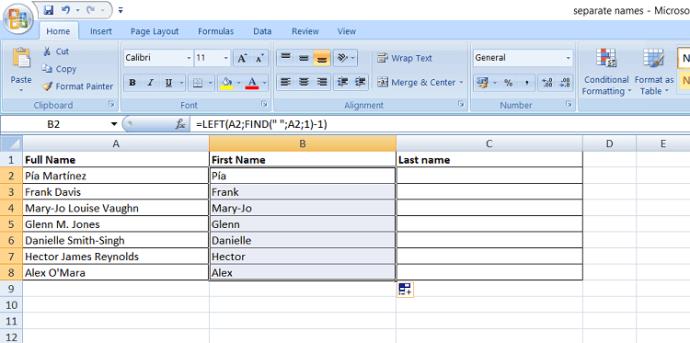
Met de functie LINKS kunt u een tekenreeks scheiden, beginnend vanaf het linkeruiteinde van de tekst. Het FIND-gedeelte van deze formule lokaliseert de eerste spatie in de volledige naam, zodat u het gedeelte van uw volledige naam krijgt dat voor een lege spatie komt.
Daarom blijven voornamen met koppeltekens bij elkaar, evenals voornamen die speciale tekens bevatten. Maar uw kolom Volledige naam bevat geen middelste namen of middelste initialen.
Komma of puntkomma?
Waarom is de formule niet voor iedereen hetzelfde?
Voor veel Excel-gebruikers gebruiken Excel-functies komma's om invoergegevens te scheiden. Maar op sommige apparaten zijn de regionale instellingen anders.
Om erachter te komen welk symbool door uw Excel wordt gebruikt, hoeft u alleen maar de formule in te typen. Wanneer u begint met het invoeren van =LEFT( , ziet u een zwevende tekst die de juiste opmaak suggereert.
Achternamen scheiden
Volg dezelfde aanpak voor het scheiden van achternamen. Deze keer moet u de RIGHT-formule gebruiken, die strings scheidt vanaf de rechterkant.
De formule die je nodig hebt is:
=RECHTS(cel, LENTE(cel) – ZOEKEN(“#”, VERVANGEN(cel,” “, “#”, LEN(cel) – LENTE(VERVANGEN(cel, ” “, “”)))))
In het bovenstaande voorbeeld gebruikt u de volgende formule in cel C2:
=RIGHT(A2,LEN(A2)-SEARCH("#",SUBSTITUTE(A2," ","#",LEN(A2)-LEN(SUBSTITUTE(A2," ","")))))
Nogmaals, u moet mogelijk overschakelen van de komma naar een puntkomma, wat betekent dat u mogelijk het volgende moet gebruiken:
=RIGHT(A2;LEN(A2)-SEARCH("#";SUBSTITUTE(A2;" ";"#";LEN(A2)-LEN(SUBSTITUTE(A2;" ";"")))))
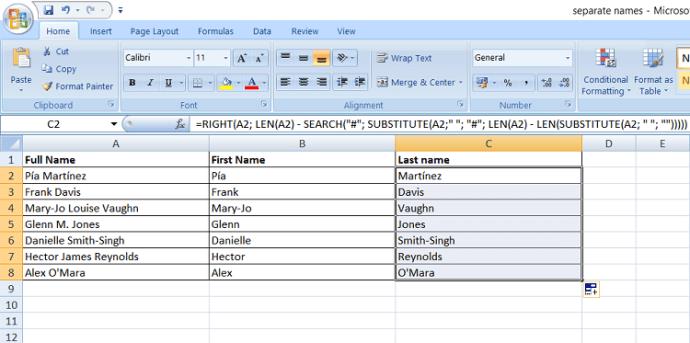
Achternamen met koppeltekens en achternamen met speciale tekens blijven intact.
Waarom is deze formule ingewikkelder dan die voor voornamen? Het is moeilijker om middelste namen en middelste initialen van achternamen te scheiden.
Als u wilt dat de middelste namen en initialen bij de achternamen worden vermeld, kunt u de formule gebruiken:
=RECHTS(cel, LENTE(cel) – ZOEKEN(" ", cel))
of:
=RIGHT(A2,LEN(A2)-SEARCH(" ",A2))
of:
=RIGHT(A2;LEN(A2)-SEARCH(" ";A2))
Maar wat als u de middelste namen wilt scheiden? Dit komt minder vaak voor, maar het kan handig zijn om te weten.
Middelste namen scheiden
De formule voor middelste namen is de volgende:
=MIDDEN(cel, ZOEKEN(" ", cel) + 1, ZOEKEN(" ", cel, ZOEKEN(" ", cel)+1) – ZOEKEN(" ", cel)-1)
In bovenstaand voorbeeld krijg je:
=MID(A2,SEARCH(" ",A2)+1,SEARCH(" ",A2,SEARCH(" ",A2)+1)-SEARCH(" ",A2)-1)
Als uw Excel puntkomma's gebruikt, is de formule:
=MID(A2;SEARCH(" ";A2)+1;SEARCH(" ";A2;SEARCH(" ";A2)+1)-SEARCH(" ";A2)-1)
Sleep na het invoeren van de formule de vulgreep naar beneden. Hier is een middelste naamkolom toegevoegd aan het bovenstaande voorbeeld:
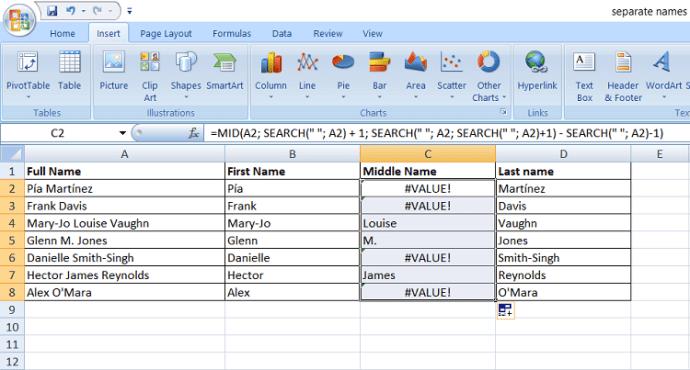
Als de volledige naam geen middelste naam of initiaal bevat, krijgt u nulwaarden in deze kolom, die kunnen worden weergegeven als #WAARDE!. Om lege cellen te krijgen in plaats van #WAARDE!, kunt u de functie ALS.FOUT gebruiken.
Dan wordt je formule:
=ALS.FOUT(MIDDEN(cel, ZOEKEN(" ", cel) + 1, ZOEKEN(" ", cel, ZOEKEN(" ", cel)+1) – ZOEKEN(" ", cel)-1,"")
of:
=IFERROR(MID(A2,SEARCH(" ",A2)+1,SEARCH(" ",A2,SEARCH(" ",A2)+1)-SEARCH(" ",A2)-1),"")
of:
=IFERROR(MID(A2;SEARCH(" ";A2)+1;SEARCH(" ";A2;SEARCH(" ";A2)+1)-SEARCH(" ";A2)-1);"")
Eén benadering voor het scheiden van meerdere middelste namen
Wat gebeurt er als iemand op uw lijst meerdere middelste namen heeft? Met behulp van de bovenstaande formule wordt alleen hun eerste middelste naam opgehaald.
Om dit probleem op te lossen, kunt u een andere benadering proberen voor het scheiden van middelste namen. Als u de voornaam- en achternaamkolommen hebt gemaakt, kunt u deze eenvoudig afknippen. Alles wat overblijft telt als tweede naam.
Deze formule is:
=TRIM(MIDDEN(cel1,LENGTE(cel2)+1,LENGTE(cel1)-LENGTE(cel2&cel3)))
Hier verwijst cel1 naar de celaanwijzer onder kolom Volledige naam, cel2 verwijst naar de celaanwijzer onder kolom Voornaam, terwijl cel3 verwijst naar de celaanwijzer onder kolom Achternaam. In bovenstaand voorbeeld krijgen we:
=TRIM(MID(A2,LEN(B2)+1,LEN(A2)-LEN(B2&D2)))
of:
=TRIM(MID(A2;LEN(B2)+1;LEN(A2)-LEN(B2&D2)))
Als u deze formule volgt, hoeft u zich geen zorgen te maken over nulwaarden.
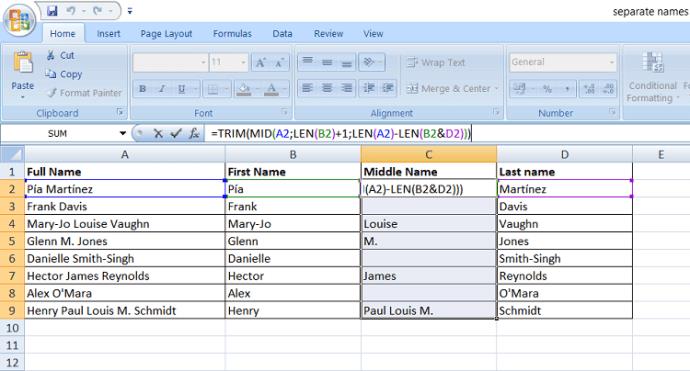
Snelle samenvatting
Dit zijn de formules die u kunt gebruiken om volledige namen in delen op te splitsen:
Voornamen: =LEFT(cel,FIND(" ",cel,1)-1)
Achternaam: =RIGHT(cel, LEN(cel) – SEARCH(“#”, SUBSTITUTE(cel,” “, “#”, LEN(cel) – LEN(SUBSTITUTE(cel, ” “, “”)))) )
Middelste namen: =IFERROR(MID(cel, ZOEKEN(" ", cel) + 1, ZOEKEN(" ", cel, ZOEKEN(" ", cel)+1) – ZOEKEN(" ", cel)-1),," ”)
Alternatieve formule voor middelste namen: =TRIM(MID(cel1,LEN(cel2)+1,LEN(cel1)-LEN(cel2&cel3)))
Voor- en achternaam scheiden zonder formules te gebruiken
Als je geen zin hebt om een heleboel formules uit te typen die misschien verkeerd worden ingevoerd, maak dan gebruik van de ingebouwde wizard Tekst naar kolommen converteren in Excel.
- Zorg ervoor dat het tabblad Gegevens is geselecteerd in het menu bovenaan en markeer de kolom die u wilt converteren.
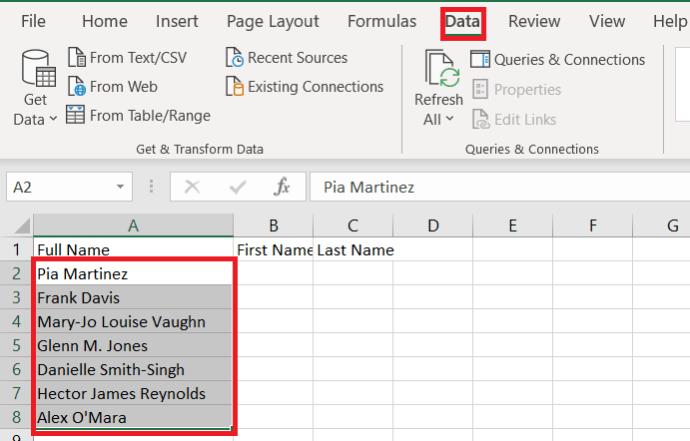
- Klik vervolgens op Tekst naar kolommen .

- Zorg er vervolgens voor dat Gescheiden is geselecteerd en klik op Volgende
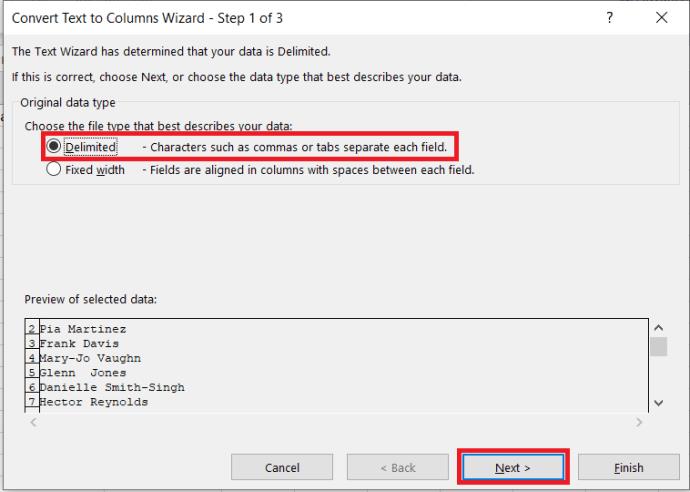 .
.
- Selecteer nu Spatie uit de opties en klik op Volgende .
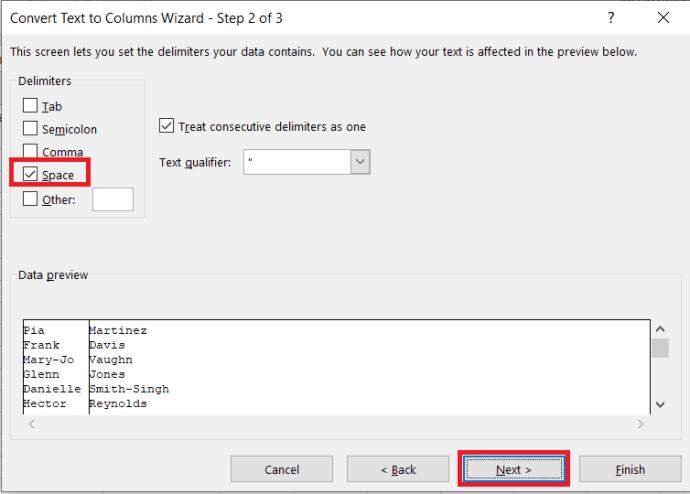
- Wijzig vervolgens de Bestemming in " $B$2 " en klik op Voltooien.
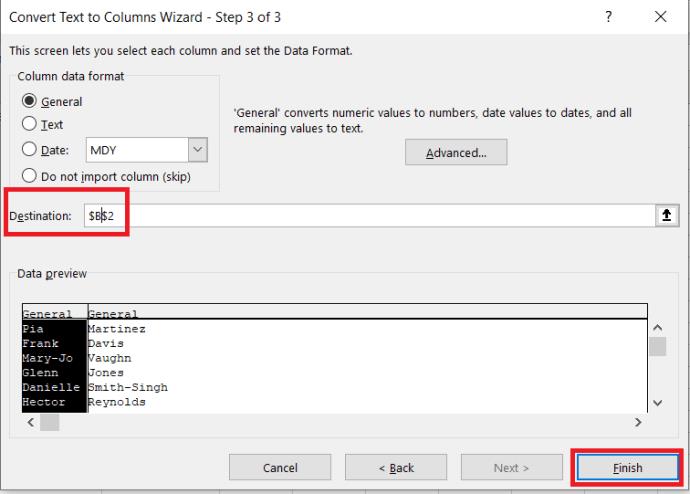 Het eindresultaat zou er zo uit moeten zien.
Het eindresultaat zou er zo uit moeten zien.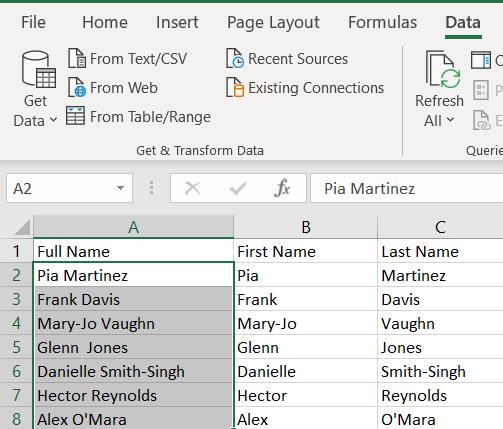
Een laatste woord
Er zijn veel andere manieren om dit probleem in Excel op te lossen. Als geen van de beschikbare opties doet wat je nodig hebt, doe dan wat meer onderzoek.
Het gebruik van formules is relatief eenvoudig en hangt niet af van de versie van Excel die u gebruikt. Maar helaas kunt u nog steeds fouten tegenkomen.
Als de volledige naam van een persoon bijvoorbeeld begint met de achternaam, wordt deze op de verkeerde manier opgesplitst. De formules zullen ook moeite hebben met achternamen die voor- of achtervoegsels bevatten, zoals le Carré of van Gogh. Als iemands naam eindigt op Jr., wordt dat vermeld als achternaam.
Er zijn echter wijzigingen die u kunt toevoegen om deze problemen op te lossen zodra ze zich voordoen. Werken met formules geeft je de flexibiliteit die je nodig hebt om deze complexiteiten aan te pakken.


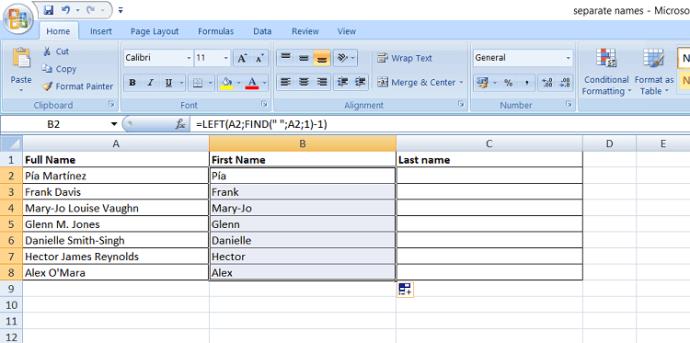
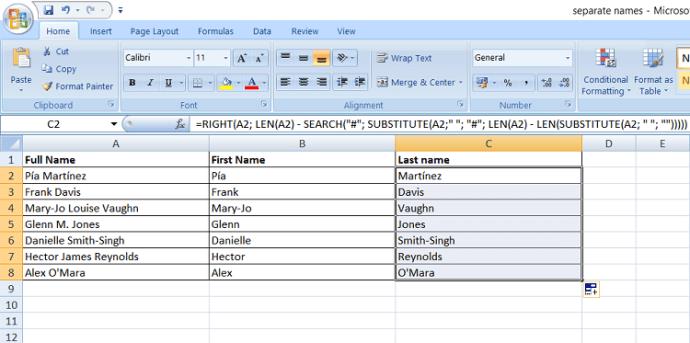
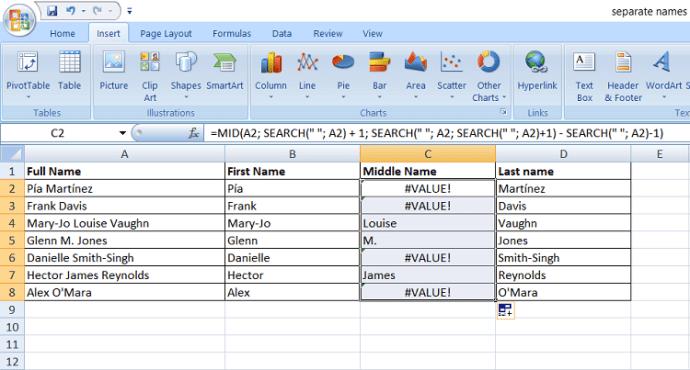
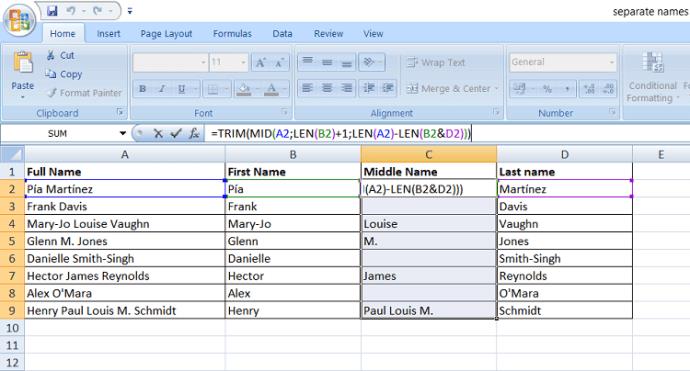
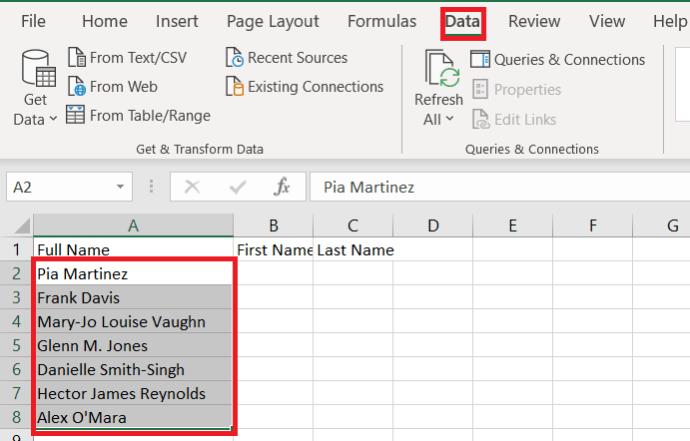

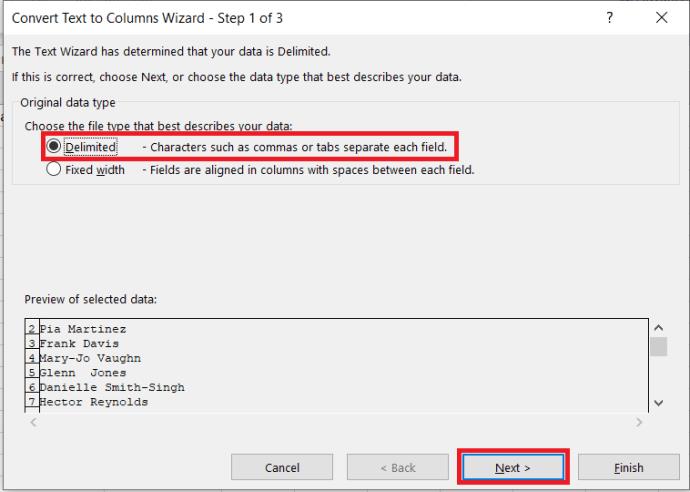 .
.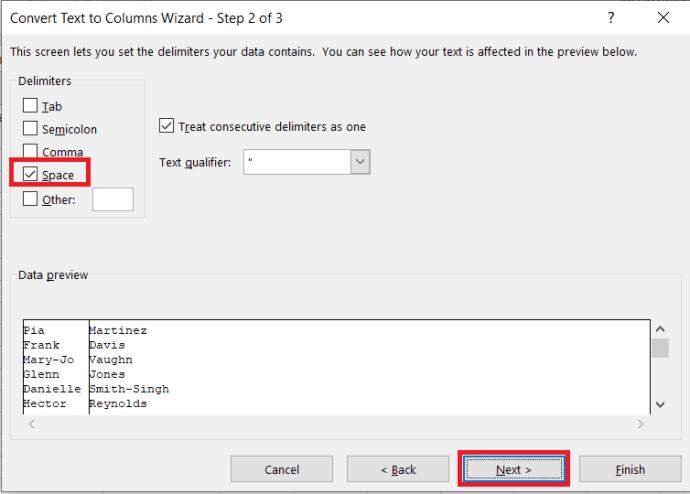
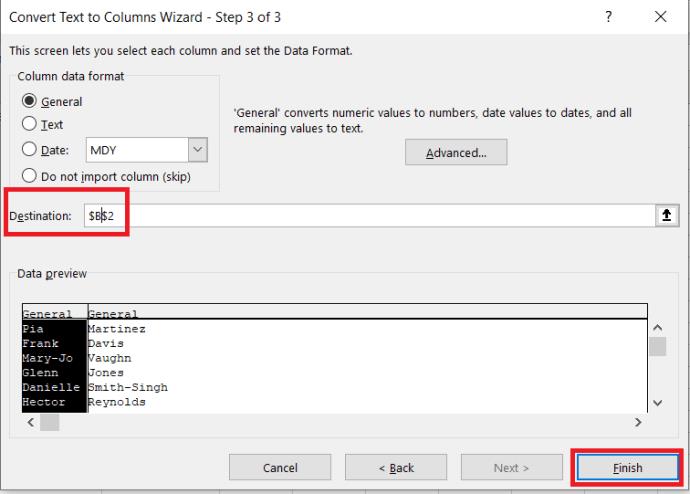 Het eindresultaat zou er zo uit moeten zien.
Het eindresultaat zou er zo uit moeten zien.